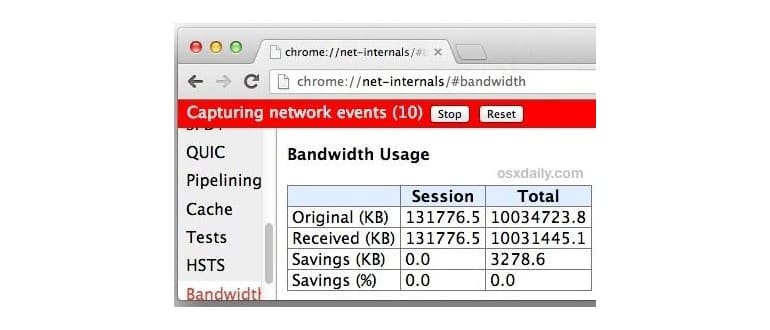Utilizzo del monitor di utilizzo della larghezza di banda in Chrome
Questo strumento inizia subito a tenere traccia dei dati inviati e ricevuti attraverso il browser Chrome:
- Esci da Chrome se è già aperto, quindi riavvialo per avviare una nuova sessione di navigazione (anche se non è strettamente necessario, rende tutto più semplice)
- Premi Comando + L per saltare alla barra degli indirizzi e inserisci esattamente quanto segue:
- Il monitoraggio della larghezza di banda inizia subito; premi «Stop» per terminare il monitoraggio, oppure «Reset» per azzerare il contatore dell’utilizzo dei dati.
chrome://net-internals/#bandwidth
Le schermate vengono acquisite su un Mac, ma questo metodo funziona su tutte le versioni di Chrome, sia per Mac OS X, iOS, Android, Windows o Linux.
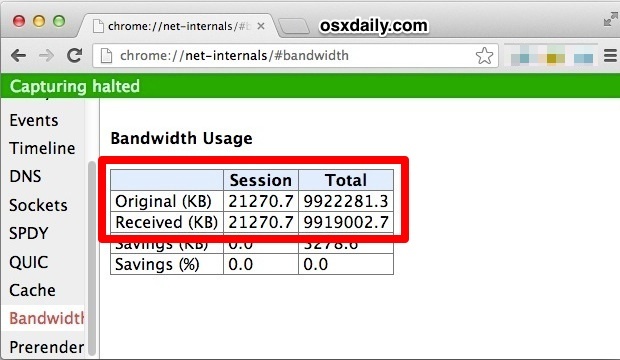
Se non hai riavviato Chrome, o se vuoi semplicemente ricominciare, premi il pulsante «Ripristina» per riportare il contatore a zero.
Il trasferimento dei dati è riportato in kilobyte (kb), e se non è abbastanza chiaro, puoi facilmente convertire i kb in megabyte (mb) con un semplice calcolo:
Numero in KB / 1024 = MB
Gli utenti Mac troveranno estremamente semplice effettuare questa conversione usando Command + Barra spaziatrice per aprire Spotlight, quindi basta inserire la formula e lasciare che la calcolatrice di Spotlight faccia i calcoli per te:
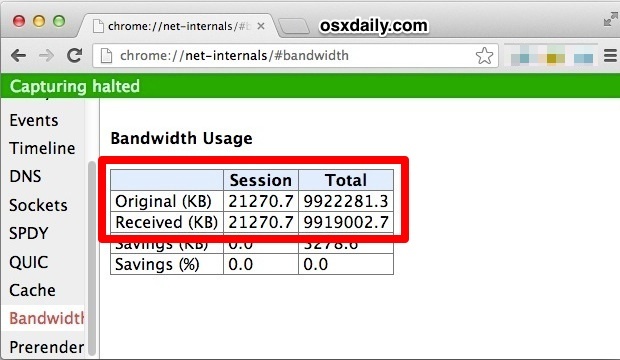
In questo esempio, la sessione di Chrome ha utilizzato 20 MB di dati.
Non c’è molto impatto nel mantenere questa versione attiva in Chrome, ed è altamente consigliato lasciare il conteggio dei dati attivo durante l’utilizzo di hotspot personale o di qualsiasi altro tipo di tethering internet cellulare. Con la velocità di LTE, che continua ad essere elevata, è molto facile superare i limiti dei piani dati e incorrere in costi aggiuntivi, quindi è meglio tenere d’occhio l’utilizzo dei dati e non rimanere sorpresi alla fine del mese con una bolletta salata dal tuo operatore.
Nuove funzionalità nel 2024
Nel 2024, Chrome ha introdotto nuove funzionalità per il monitoraggio della larghezza di banda che rendono tutto ancora più intuitivo. Ora puoi impostare avvisi per notificarti quando superi determinati limiti di dati. Questo è particolarmente utile se utilizzi frequentemente hotspot pubblici o piani dati limitati.
Inoltre, con la crescente attenzione alla privacy, Chrome ha implementato nuove impostazioni che ti permettono di gestire meglio quali dati vengono tracciati e come. Puoi anche visualizzare report dettagliati sull’utilizzo dei dati, così da avere sempre sotto controllo il tuo consumo.
Infine, se sei un utente di Mac, considera l’utilizzo di app come SurplusMeter che ora si integrano perfettamente con il browser, permettendoti di monitorare l’utilizzo della larghezza di banda non solo da Chrome, ma anche da altre applicazioni. Questa è un’ottima soluzione per chi desidera un controllo totale sull’utilizzo dei dati.